Adatok helyreállítása az iPhone készülékről a számítógépre egyszerűen.
A teljes útmutató a Safari összeomló iPhone javításához
 általa megosztva Trisha Tamo / 13. július 2022. 09:00
általa megosztva Trisha Tamo / 13. július 2022. 09:00A Safari az Apple eszközök alapértelmezett webböngészője, ezért stabilan kell futnia, és nem kell gyakran lefagynia vagy összeomlana. Azonban a Safari iPhone többször előfordult egy probléma, amely néha különböző okok miatt összeomlik. Ezenkívül sok felhasználó küzdött vele, mivel a Safari alkalmazás összeomlik, és nem tudják használni. És az egyik leggyakoribb probléma, amellyel a felhasználók találkoznak, az Apple Safari ismétlődően előforduló hibái, különösen fizetés vagy tranzakció során. De nem kell aggódnod! Különböző módok vannak az ilyen típusú hibák javítására iPhone-ján. Itt pedig megosztottuk a végső útmutatót és a legjobb megoldásokat, amelyeket a Safari iPhone összeomlásának sikeres kijavításához végezhet.


Útmutató
A FoneLab lehetővé teszi iPhone / iPad / iPod rögzítését DFU módból, helyreállítási módból, Apple logóból, fejhallgató módból stb. Normál állapotba adatvesztés nélkül.
- Javítsa ki a letiltott iOS-rendszerrel kapcsolatos problémákat.
- Adatok kinyerése letiltott iOS-eszközökről adatvesztés nélkül.
- Ez biztonságos és könnyen használható.
1. rész Miért omlik össze a Safari folyamatosan iPhone-on?
Azok, akik ezt a problémát tapasztalják iPhone-jukon, valószínűleg azon gondolkodtak, hogy mi okozza az iPhone folyamatos összeomlását. Nos, sok oka lehet ennek a problémának. Íme néhány példa:
- iOS-verzió – Az eszköz iOS-verziójának frissítése, mivel ez kijavítja és megszabadul az eszköz legtöbb kisebb hibájától.
- Rossz beállítások – Vannak olyan esetek, amikor az eszköz beállításai maguktól változhatnak, ezért feltétlenül ellenőrizze a beállításokat.
- Problémák a Safari alkalmazással – Előfordulhat, hogy nem az Ön eszköze vagy a rendszer a probléma; ennek oka lehet magának a Safari alkalmazásnak a problémája.
Ezek a leggyakoribb lehetséges okok, amiért az iPhone folyamatosan összeomlik. Ezért győződjön meg róla, hogy tudja, mi okozza a problémát, mielőtt a végrehajtható megoldásokra ugrálna.
2. rész: A Safari összeomló iPhone elhárítása
Ebben a részben felsoroljuk azt a 4 különböző módszert, amellyel kijavíthatja a Safari összeomlását iPhone 6-on és más új modelleken. Gondosan kövesse ezeket a Safari alkalmazással kapcsolatos problémák megoldásához.
1. megoldás Indítsa újra az iPhone készüléket
Az első és elsődleges módszer, amellyel megpróbálhatja kijavítani a problémát iPhone-ján, az eszköz újraindítása/újraindítása. Lehetővé teszi, hogy új folyamatot indítson el iPhone-ja elindításához, és bizonyítja, hogy számos problémát képes megoldani bármely eszközön. A következőképpen indíthatja újra iPhone készülékeit:
1 lépésElőször is, a kezdőlap gombbal rendelkező iPhone készülékeknél tartsa lenyomva a gombot Sleep / Wake gombot és a Kezdőlap gombot egyszerre. Arcazonosítóval rendelkező iPhone esetén nyomja meg és tartsa lenyomva a gombot Sleep / Wake gomb és a hangerő le egyidejűleg.
2 lépésEzután várja meg, amíg a kikapcsolás csúszkája megjelenik a képernyőn, ha otthoni gombbal rendelkező iPhone készüléket használ, majd húzza el a csúszkákat. Ha Ön iPhone-felhasználóként rendelkezik kezdőlap gombbal, várjon, amíg az Apple logó megjelenik.
4 lépésVégül várjon másodperceket, és nyissa meg iPhone készülékét a gomb megnyomásával és nyomva tartásával Ébrenlét / alvás gombot, amíg meg nem jelenik az Apple logó. És megvan!
Ha ez a módszer nem működik, váltson másik megoldásra a probléma megoldásához a Safari alkalmazásban.
A FoneLab lehetővé teszi iPhone / iPad / iPod rögzítését DFU módból, helyreállítási módból, Apple logóból, fejhallgató módból stb. Normál állapotba adatvesztés nélkül.
- Javítsa ki a letiltott iOS-rendszerrel kapcsolatos problémákat.
- Adatok kinyerése letiltott iOS-eszközökről adatvesztés nélkül.
- Ez biztonságos és könnyen használható.
2. megoldás. Kapcsolja ki a Safari Suggestions szolgáltatásait
Néhány Safari-javaslat problémássá válik az iOS későbbi verziójában a régi hibák javítása miatt. De egyszerűen letilthatja a Safari javaslatokat az alábbi lépések végrehajtásával:
1 lépésElőször is menj a beállítások és megtalálni Safari.
2 lépésEzután a KERESÉS szakaszban kapcsolja ki a következőket: Keresőmotorjavaslatok és Safari javaslatok. Ez az!
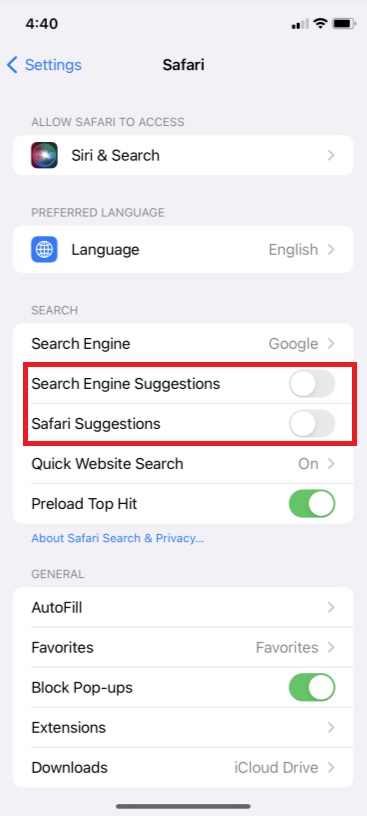
3. megoldás. Törölje a Safari gyorsítótárat
Egy másik módja annak, hogy megoldja a Safari összeomlásával kapcsolatos problémát az iPhone-on, hogy törölje az alkalmazás által gyűjtött Safari gyorsítótárat. Ehhez kövesse az alábbi lépéseket:
1 lépésElőször nyissa meg a beállítások app az iPhone.
2 lépésEzután keresse meg és válassza ki a Safari opciót.
3 lépésVégül görgessen lefelé, amíg meg nem jelenik a Törölje az előzményeket és a webhelyadatokat. És kattints rá! Erősítse meg a gomb megérintésével Történet és adatok törlése amikor megkérdezi. Tessék, itt van!
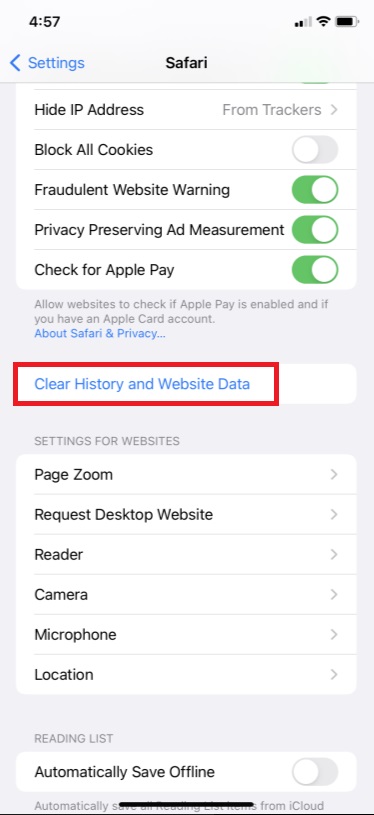
Végül törli a cookie-kat, az előzményeket, a gyorsítótárat és a Safari webböngészőben felhalmozott egyéb adatokat. Most ellenőrizze az alkalmazást, hátha nem omlik össze többé.
Ha igen, a probléma az operációs rendszerben lehet. De ne izzad meg. Jó hírünk van számodra! A FoneLab iOS System Recovery kijavíthat bármilyen problémát az iOS-eszköz rendszerében.
4. megoldás. FoneLab iOS rendszer-helyreállítás
Miután kipróbálta a fent említett összes módszert, és az iPhone Safari alkalmazása továbbra is összeomlik, használhatja FoneLab iOS rendszer-helyreállítás megjavítani. Tökéletes partner és a legprofibb eszköz az iOS rendszer rendellenességeinek megoldására. Ezenkívül két javítási típust kínál, amelyek közül választhat és használhat Standard mód és a Haladó szint. Ezenkívül biztonságos és könnyen használható. Még egy kezdő is használhatja átfogó kialakításához.
Ezzel a professzionális programmal javítsa ki a Safari alkalmazás összeomlását iPhone-ján. Kövesse az alábbi teljes bemutatót:
A FoneLab lehetővé teszi iPhone / iPad / iPod rögzítését DFU módból, helyreállítási módból, Apple logóból, fejhallgató módból stb. Normál állapotba adatvesztés nélkül.
- Javítsa ki a letiltott iOS-rendszerrel kapcsolatos problémákat.
- Adatok kinyerése letiltott iOS-eszközökről adatvesztés nélkül.
- Ez biztonságos és könnyen használható.
1 lépésAz indításhoz töltse le és telepítse FoneLab iOS rendszer-helyreállítás a számítógépeden. A telepítés után automatikusan elindul.
2 lépésEzt követően a fő felületen válassza ki a iOS rendszer helyreállítása opciót.

3 lépésEzután a következő ablakban látni fogja azokat a problémákat, amelyeket ezzel a programmal javíthat. A kezdéshez kattintson Rajt.

4 lépésA következő ablakban válassza ki azt a javítási típust, amelyet az eszköznek az iOS-eszközén végrehajtani szeretne: Standard mód or Haladó szint.
De ne feledje, ha választ Haladó szint, törli az adatait iOS-eszközén.
5 lépésEzen a ponton nyomja meg a megerősít gombot a választás megerősítéséhez. Most kövesse a képernyőn megjelenő folyamatot, hogy befejezze a probléma megoldásának teljes folyamatát a Safari alkalmazásban. És ez az!!

Ha bármilyen problémát megold iOS-eszközén, támaszkodhat rá FoneLab iOS rendszer-helyreállítás. Ezzel együtt őszintén javasoljuk, hogy használja ezt az eszközt az iOS-eszközön lévő hibák hatékony és eredményes kijavításához.
A FoneLab lehetővé teszi iPhone / iPad / iPod rögzítését DFU módból, helyreállítási módból, Apple logóból, fejhallgató módból stb. Normál állapotba adatvesztés nélkül.
- Javítsa ki a letiltott iOS-rendszerrel kapcsolatos problémákat.
- Adatok kinyerése letiltott iOS-eszközökről adatvesztés nélkül.
- Ez biztonságos és könnyen használható.
3. rész. GYIK a Safari összeomló iPhone-ról
1. Hogyan kapcsolhatom ki a JavaScript opciót a Safari böngészőben?
A. Kikapcsolásához JavaScript opciót a Safari böngészőben, lépjen a beállítások alkalmazást iPhone-ján. Görgessen lefelé, amíg meg nem jelenik a Safari opció. Ezután nyissa meg a Részletes opciót, és kapcsolja ki a kapcsolót JavaScript választási lehetőség. Ez az!
2. Hogyan tilthatom le az iCloud és a Safari szinkronizálását?
Ha azt szeretné, hogy az iCloud és a Safari ne szinkronizáljon, nyissa meg a beállítások kb. Ezután érintse meg a lehetőséget [a neved]. Ezután válassza ki iCloud. A következő részben keresse meg a Safarit, és kapcsolja ki a kapcsolót. És megvan!
Összefoglalva, most megtanulta, hogyan javíthatja ki a Safari alkalmazás összeomlását iPhone-ján. Az ilyen típusú problémák megoldása többé nem lesz bonyolult. Ennek ellenére a legkiválóbb eszköz, amelynek használatát nagyon ajánljuk FoneLab iOS rendszer-helyreállítás. Bármilyen probléma iOS-eszközén, valóban kijavítható ezzel a programmal. Ennek ellenére a választás a tiéd.
A FoneLab lehetővé teszi iPhone / iPad / iPod rögzítését DFU módból, helyreállítási módból, Apple logóból, fejhallgató módból stb. Normál állapotba adatvesztés nélkül.
- Javítsa ki a letiltott iOS-rendszerrel kapcsolatos problémákat.
- Adatok kinyerése letiltott iOS-eszközökről adatvesztés nélkül.
- Ez biztonságos és könnyen használható.
